ОРГАНИЗАЦИЯ СРЕДЫ ПРОГРАММИРОВАНИЯ
НА ANDROID
Организация операционной системы
В качестве операционной системы, которая могла бы поддерживать библиотеку программ на С++ можно использовать операционную систему Ubuntu 11.10, которая дает возможности для разработки специализированного программного обеспечения на этом языке и C-подобных языках под Android. Важно отметить, что окружение для разработок настраивается практически с нуля. Операционная среда Ubuntu 11.10устанавливается, как показано на рис. 2.1.

Рис. 2.1 – Установка операционной системы Ubuntu 11.10
Далее необходима установка интегрированной среды разработки Eclipse.
Краткая характеристика среды разработки приложений.Eclipse – это расширяемая, open-source интегрированная среда разработки (IDE, IntegratedDevelopmentEnvironment). Первоначально целью проекта заключалась в разработке стабильной, полнофункциональной, промышленной платформы для создания интегрируемых инструментов. Сейчас Eclipse Consortiumскладывается из трех основных составляющих:
1. The Eclipse Project (http://www.eclipse.org/eclipse/index.html). Она отвечает за непосредственную разработку Eclipse IDE (платформа для сборки инструментария Eclipse), JavaDevelopmentTools (JDT) и Plug-InDevelopmentEnvironment (PDE), которые применяются для предоставления возможности расширения самой платформы.
2. The Eclipse Tools Project (http://www.eclipse.org/tools/index.html).Предназначена для создания инструментальных средствплатформы Eclipse. Сюда входят: Cobol IDE, C/C++ IDE и инструментарий моделирования EMF.
|
|
|
3. The Eclipse TechnologyProject
(http://www.eclipse.org/technology/index.html). Это технологические исследования по использованию платформы Eclipse.
Для системы Ubuntuновые версии этой ОС не имеют принципиальных отличий по сравнению с рассматриваемой здесь с точки зрения идеи программирования и использования приложений, написанных на С-подобных языках.
При установке копируются файлы с параллельным диалогом о часовом поясе, имени пользователя и раскладки клавиатуры. Установка системы практически не занимает много времени и довольно проста. После установки получаем экран входа (см. рис. 2.2).

Рис. 2.2 – Экран входа в операционную систему
Если операционная система установлена, тодалее необходимо установить среду разработки Eclipse. Это осуществляется через центр установки приложений или через консоль (сразу указывается, что установка осуществляется с поддержкой C++):
sudo apt-get install eclipse-cdt
Все зависимостиJava-приложений, устанавливаются автоматически (см. рис. 2.3).

Рис. 2.3 – Установка Java-приложений
Операции по установке можно параллельно сопровождать установкой Android SDK и Android NDK.Их можно распаковать, например, в~/Android/.
Далее запускается Eclipse, после предварительной установкиADT Plugin. Для этого необходимо зайти в менюHelp>InstallNewSoftware. Здесь уже в автоматическом режиме установились все зависимости дляADT Plugin. Далее через кнопкуAddдобавляется источникhttp://download.eclipse.org/releases/indigo/. И далее добавляется источник:
|
|
|
https://dl-ssl.google.com/android/eclipse/.
После указанных выше манипуляций на экране получаем окно (см. рис. 2.4):

Рис. 2.4 – Окно доступного программного обеспечения
Замечание. По окончании установки ADT Pluginнеобходим перезапуск системыEclipse.
После перезагрузки, необходимо зайти в меню Window>Preferences,для указания пути кAndroid SDK,который был ранее распакован (см. рис. 2.5):

Рис. 2.5 – Окно предпочтений
Затем в менюWindow> Android SDK and AVD Managerустанавливается поддержка необходимой платформы, например как это показано на рис. 2.6.

Рис. 2.6 – Окно доступных для загрузки пакетов
Для того, чтобы упростить работу с языком программирования приложений С++ необходимо загрузить пакетSequoyah Android NativeCodeSupport снова в окне доступного программного обеспечения (см. рис. 2.7).

Рис. 2.7 – Выборпакета Sequoyah Android Native Code Support
Далее, очевидно, следует указать путь к NDK (см. рис. 2.8):

Рис. 2.8 – Окно собственных разработок
Для того чтобы устройство было определено в операционной системеUbuntu, пользователь с правами администратора (root) должен создать файл/etc/udev/rules.d/51-android.rulesи добавить в него строку вида:
|
|
|
SUBSYSTEM=="usb", ATTR{idVendor}=="04e8", MODE="0666", GROUP="plugdev"
idVendorдля устройства выбирается изсписка.
Затем этот файл необходимо сделать исполняемым:
sudo chmoda+r /etc/udev/rules.d/51-android.rules
Для того чтобы убедиться, что устройство подключено необходимо снова обратиться к терминалу (см. рис. 2.9):

Рис. 2.9 – Сообщения на терминале
Таким образом, можно приступить к разработке приложений под Android на C++.
2.2 Программная реализация метода 1МНК в среде С++ под Android
Данная программа реализует одношаговый метод наименьших квадратов, который предназначен для построения регрессионных моделей. Для запуска программы необходимо щелкнуть двойным щелчком мыши по ехе-файлу с именем WindowsFormsApplication2.0. В результате появится следующее диалоговое окно:

Рис. 2.10 – Окно для ввода матрицы исходных данных
После запуска программы необходимо в столбец с именем Х1 ввести единицы (единичная матрица), в столбец с именем Х2, Х3 – значения факторных признаков, в столбец с именем Y – значения результативного признака (см. рис. 2.11). При заполнении матрицы, исходные данные взяты из примера 1.2.
|
|
|
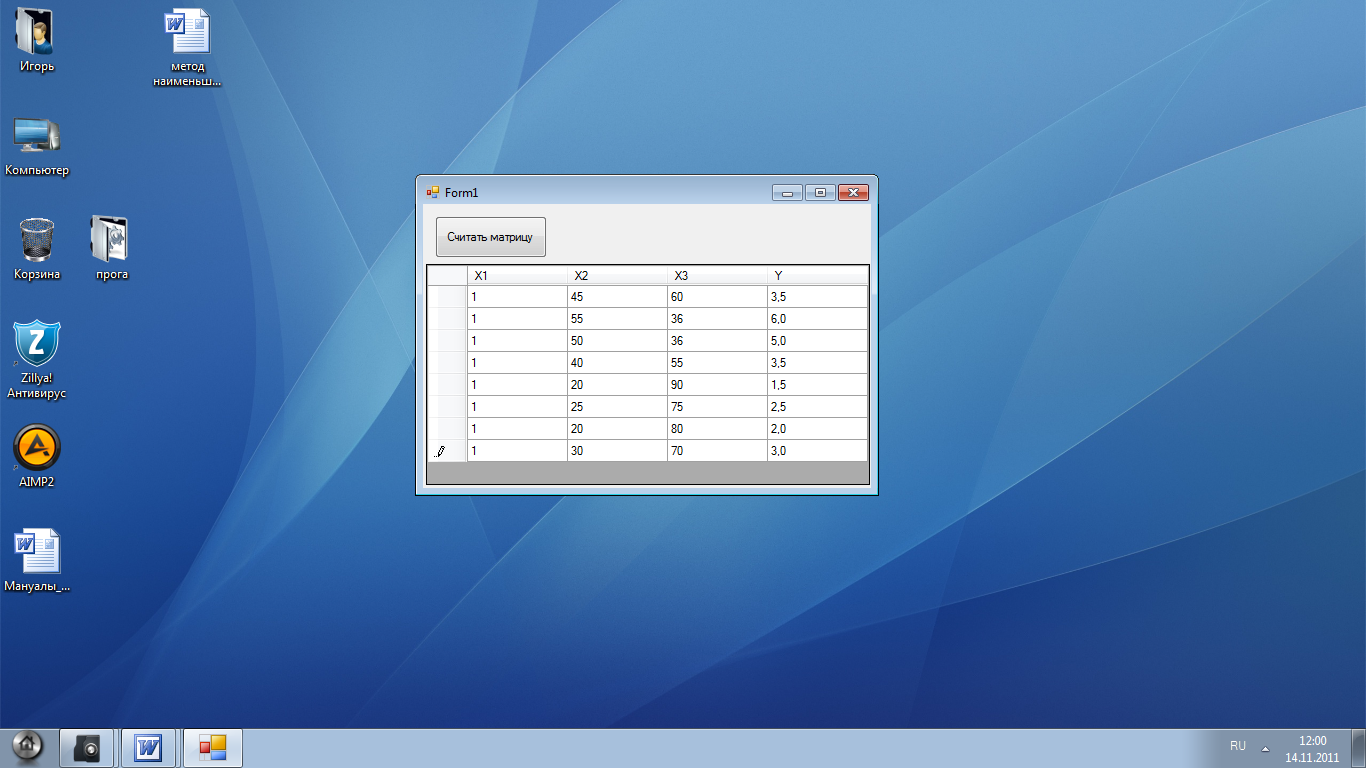
Рис. 2.11 – Матрица исходных данных заполнена данными из примера 1.2
Далее необходимо нажать кнопку «считать матрицу».В результате этого в каталоге (папке), где расположена программа появятся файлы с расширением *.txt (см. рис. 2.12):

Рис. 2.12 – Файлы с расширением *.txt
Значения коэффициентов регрессионной модели будут находиться в файле B.txt (см. рис. 2.13).

Рис. 2.13 – Содержимое файла B.txt
Как видно получены те же значения оценок регрессионных коэффициентов, что и в примере 1.2.
Важно заметить, что приведенная выше программа является элементом системы ANCOVA_Androidи может работать автономно, как элемент библиотеки. Исходный код программы WindowsFormsApplication2.0 приведен в Приложениях (см. Приложение А).
Дата добавления: 2018-06-27; просмотров: 293; Мы поможем в написании вашей работы! |

Мы поможем в написании ваших работ!
